반응형

안녕하세요, mintjr입니다. 오늘 글은 갤럭시 스마트폰 중 울트라 제품을 사용하시는 분들에게 정말 유용한 정보가 될 것 같아요.
갤럭시 울트라 제품은 100배 줌을 지원하여 멀리 있는 사물을 스페이스 줌으로 촬영할 수 있는데 카메라 앱 내에서는 10배 줌 버튼까지밖에 없어서 100배 줌을 하려면 두 손가락으로 줌 인을 하거나, 배율을 따로 수동으로 조절해 줘야 해요.
그래서 준비한 꿀팁, 굿락 카메라 어시스턴트로 100배 줌 버튼을 추가하는 방법을 알려드릴게요.
굿락 및 카메라 어시스턴트 설치

카메라 줌 버튼을 추가하기 위해선 굿락과 굿락 플러그인 앱인 카메라 어시스턴트를 설치해야 해요.
갤럭시 스토어에서 '굿락'을 설치한 다음, 앱 내의 '편리한 갤럭시'에서 플러그인 '카메라 어시스턴트'를 설치해 주세요.
카메라 어시스턴트

카메라 어시스턴트를 실행한 다음, '줌 버튼'을 클릭하고 '100x'를 활성화해 주세요.
100배 줌 버튼
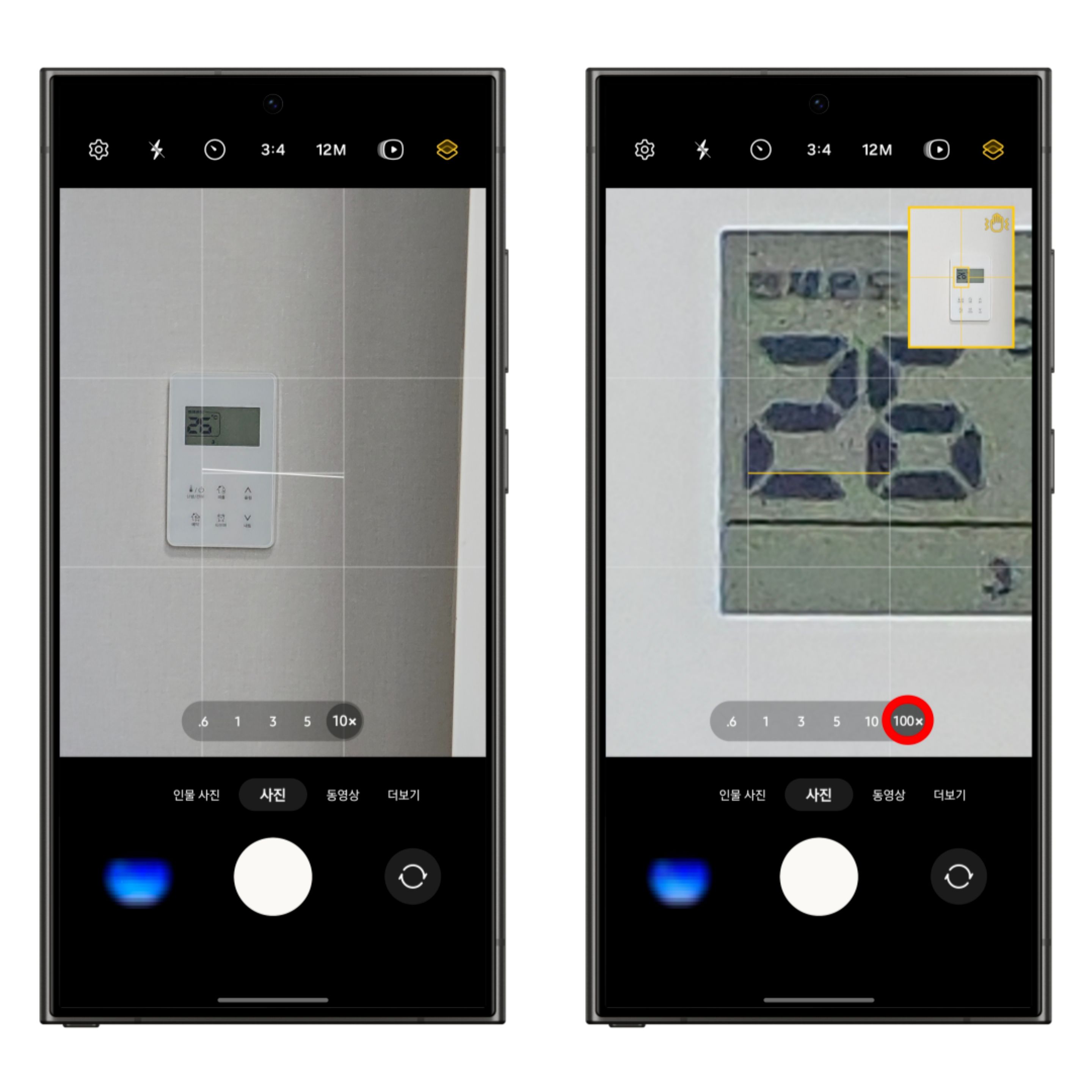
위 설정을 완료했다면 이렇게 카메라 앱에 100배 줌 버튼이 추가된 것을 확인할 수 있어요.
실제로 이렇게 100배 줌 버튼을 추가해 놓았을 때, 100배 줌 사용성이 조금 더 올라가는 것 같았어요. 👍👍
오늘 글은 여기까지입니다. 읽어주셔서 감사합니다.
해당 제품은 삼성 멤버스로부터 무료로 대여받아 사용 후 작성하였습니다.
728x90
반응형
'스마트폰' 카테고리의 다른 글
| 굿락 엣지 라이팅 플러스로 나만의 알림 스타일 만들기 (1) | 2024.05.03 |
|---|---|
| 생활 꿀팁, 삼성 메시지로 메일 전송하는 방법 (4) | 2024.04.30 |
| 티타늄으로 새롭게, AI로 경이롭게. 갤럭시 S24 울트라 한 달 사용기 (60) | 2024.02.26 |
| 편집 제안 활용팁 갤럭시 AI로 화면의 물결을 삭제해 보세요 (0) | 2024.02.24 |
| 갤럭시 S24에 푹 빠지다 S24 플러스 디자인 살펴보기 (0) | 2024.01.25 |